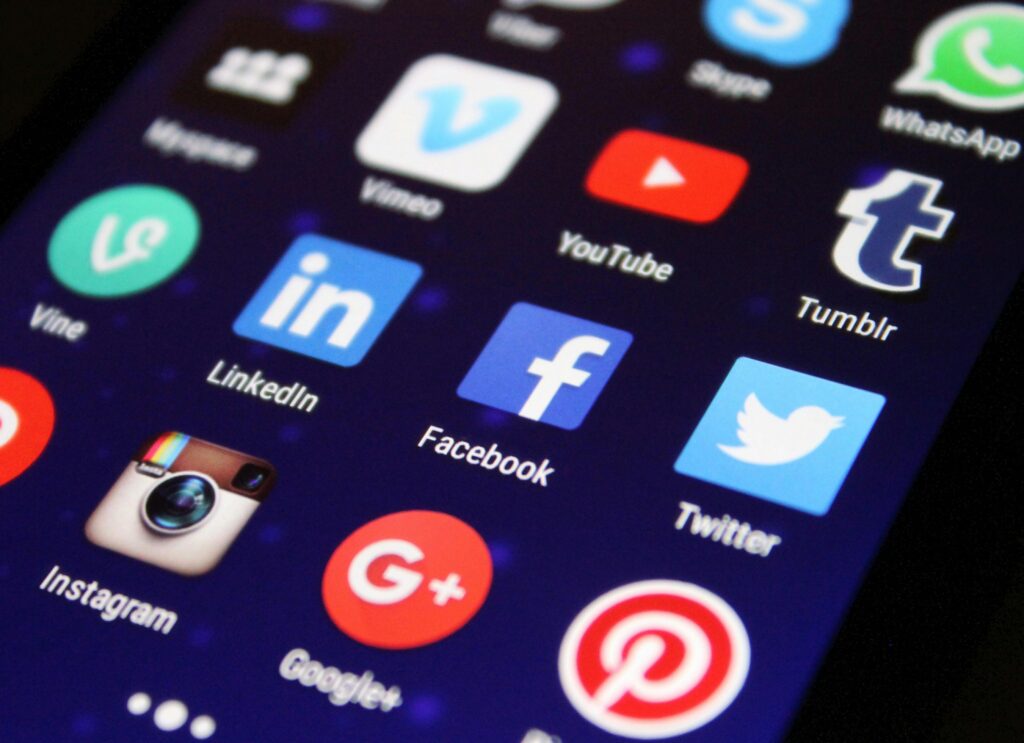
Un backup de WhatsApp es tu salvavidas digital. Ese tesoro que guarda tus conversaciones, fotos y momentos compartidos. Pero, ¿qué pasa cuando necesitas recuperarlo? No te preocupes, estás en el lugar adecuado. Te voy a contar paso a paso cómo recuperar tu backup de WhatsApp, sea cual sea tu dispositivo o situación. Prepárate para un viaje al rescate de tus recuerdos digitales, porque después de leer esto, serás todo un experto en la materia.
El backup de WhatsApp: tu red de seguridad
Antes de sumergirnos en el proceso de recuperación, es crucial entender qué es exactamente un backup de WhatsApp. Es como una cápsula del tiempo digital que guarda todo lo que has compartido en la app: mensajes, fotos, vídeos, documentos… Todo queda preservado en esta burbuja virtual, listo para ser rescatado cuando lo necesites.
WhatsApp ofrece dos opciones principales para hacer backups: en la nube (Google Drive para Android o iCloud para iOS) y en el almacenamiento local del teléfono. Cada método tiene sus ventajas, pero lo importante es que tengas uno actualizado. Si no lo has hecho ya, ve ahora mismo a configurar tu backup automático. ¿Ya está? Perfecto, sigamos.
Recuperación en Android: el baile con Google Drive
Si eres usuario de Android, tu mejor amigo en esta misión es Google Drive. Aquí tienes los pasos para recuperar tu backup:
1. Desinstala e instala WhatsApp: Sí, suena drástico, pero es necesario. Asegúrate de tener tu número de teléfono a mano.
2. Inicia sesión y verifica tu número: WhatsApp te enviará un código por SMS.
3. Cuando te pregunte, elige restaurar: Aparecerá un mensaje preguntando si quieres restaurar tu historial de chats. Di que sí, por supuesto.
4. Espera pacientemente: Dependiendo del tamaño de tu backup, esto puede llevar un tiempo. Es el momento perfecto para prepararte un café.
5. Configura tu perfil: Una vez restaurado, solo queda poner tu nombre y foto de perfil.
Recuperación en iOS: el vals con iCloud
Para los usuarios de iPhone, el proceso es similar, pero bailando con iCloud:
1. Verifica que tienes un backup en iCloud: Ve a Ajustes > iCloud > Gestionar almacenamiento > Backup.
2. Desinstala WhatsApp: Igual que en Android, necesitamos empezar de cero.
3. Reinstala la app: Descárgala de nuevo desde la App Store.
4. Verifica tu número: Sigue el proceso de verificación normal.
5. Restaura tu backup: Cuando te pregunte, elige restaurar desde iCloud.
6. Espera y configura: La paciencia es una virtud. Una vez terminado, ajusta tu perfil.
A veces, la recuperación no es tan sencilla. No entres en pánico, hay soluciones para casi todo:
– Backup no encontrado: Asegúrate de estar usando la misma cuenta de Google o Apple ID que usaste para el backup.
– Proceso interrumpido: Si la restauración se corta a mitad, no temas. Simplemente vuelve a empezar el proceso.
– Espacio insuficiente: Libera espacio en tu teléfono o en la nube antes de intentar la recuperación.
– Versiones incompatibles: Asegúrate de tener la última versión de WhatsApp instalada.
Más allá de la nube: recuperación local
¿Sabías que también puedes recuperar backups locales? Es tu plan B si la nube te falla. En Android, busca la carpeta WhatsApp en el almacenamiento de tu teléfono. En iOS, necesitarás hacer un backup de tu dispositivo en iTunes y luego restaurarlo.
Este método es más técnico y requiere más pasos, pero puede ser tu salvación en situaciones críticas. Si te ves en esta situación, no dudes en buscar ayuda más específica o consultar la documentación oficial de WhatsApp.
Después de pasar por todo esto, seguro que entiendes la importancia de tener backups regulares. Configura tu WhatsApp para hacer copias de seguridad automáticas. En Android, ve a WhatsApp > Ajustes > Chats > Copia de seguridad. En iOS, está en Ajustes > Chats > Copia de seguridad.
Considera hacer backups más frecuentes si usas mucho WhatsApp. Diario, semanal… tú decides. Y no olvides tener suficiente espacio en la nube o en tu dispositivo.
Recuperar tu backup de WhatsApp no tiene por qué ser una pesadilla. Con estos pasos y consejos, estarás preparado para cualquier eventualidad. Recuerda, la clave está en la prevención y en mantener la calma si algo va mal. Tus conversaciones y recuerdos están ahí, solo necesitas saber cómo rescatarlos. Y ahora, ¡ya lo sabes!